การเตรียมใช้งานการอัปเดตกับทรัพยากรที่มีการจัดการ
คุณสามารถใช้ Lenovo XClarity Orchestrator เพื่อรักษาระดับซอฟต์แวร์ให้เป็นปัจจุบันอยู่เสมอบนตัวจัดการทรัพยากร Lenovo XClarity Administrator และเซิร์ฟเวอร์ที่มีการจัดการ คุณสามารถใช้แคตตาล็อกการอัปเดตเพื่อทราบระดับซอฟต์แวร์ที่พร้อมใช้งาน ใช้นโยบายการปฏิบัติตามข้อบังคับการอัปเดตเพื่อระบุว่าทรัพยากรใดที่ต้องได้รับการอัปเดตตามเกณฑ์ที่กำหนดเอง จากนั้นปรับใช้การอัปเดตที่ต้องการให้กับทรัพยากรเหล่านั้น
ขั้นตอน
ตัวเลขต่อไปนี้แสดงลำดับการทำงานสำหรับการอัปเดตทรัพยากรที่มีการจัดการ
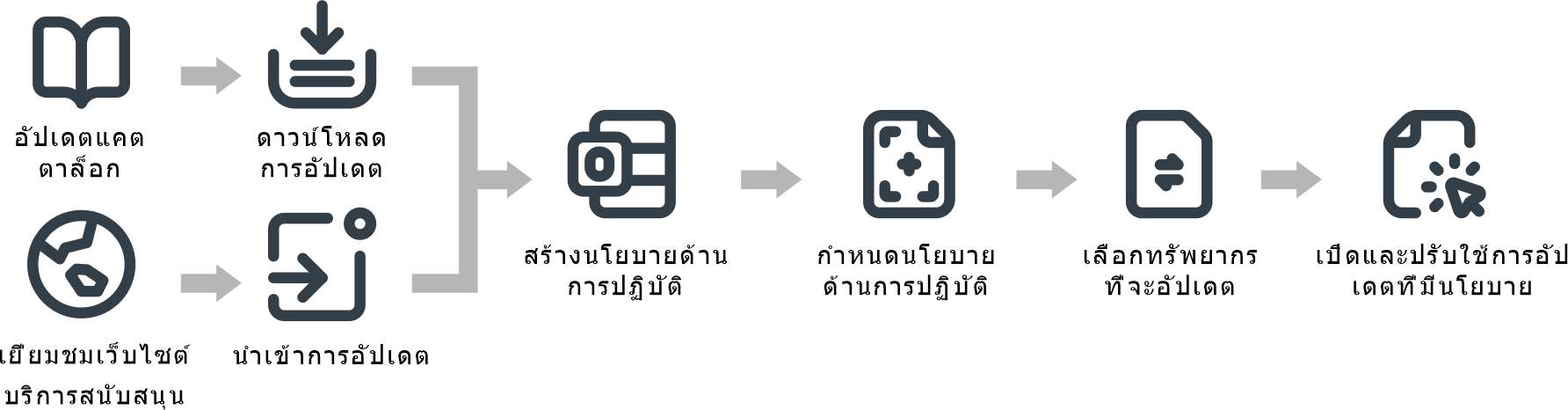
- อัปเดตแคตตาล็อก
ที่เก็บข้อมูลการอัปเดตประกอบด้วยแคตตาล็อกและแพคเกจการอัปเดตที่สามารถปรับใช้กับทรัพยากรที่มีการจัดการ
แคตตาล็อกประกอบด้วยข้อมูลเกี่ยวกับการอัปเดตพร้อมใช้งานในปัจจุบัน แคตตาล็อกจะจัดระเบียบการอัปเดตเฟิร์มแวร์ตามประเภททรัพยากร (แพลตฟอร์ม) และส่วนประกอบ เมื่อคุณอัปเดตแคตตาล็อก XClarity Orchestrator จะดึงข้อมูลเกี่ยวกับการอัปเดตที่พร้อมใช้งานล่าสุดจากเว็บไซต์บริการสนับสนุนของ Lenovo และจัดเก็บข้อมูลในที่เก็บข้อมูลการอัปเดต
สำคัญXClarity Orchestrator ต้องเชื่อมต่อกับอินเทอร์เน็ตเพื่ออัปเดตแคตตาล็อกเมื่อมีแพคเกจการอัปเดตใหม่พร้อมใช้งาน คุณต้องนำเข้าแพคเกจการอัปเดตที่เกี่ยวข้องก่อนจึงจะสามารถใช้การอัปเดตได้ การอัปเดตแคตตาล็อกจะไม่นำเข้าแพคเกจการอัปเดตโดยอัตโนมัติ
เมื่อ XClarity Orchestrator ได้รับการติดตั้งเป็นครั้งแรก ที่เก็บข้อมูลการอัปเดตจะว่างเปล่า
- ดาวน์โหลดหรือนำเข้าแพคเกจการอัปเดตในที่เก็บข้อมูล
หาก XClarity Orchestrator เชื่อมต่อกับอินเทอร์เน็ต คุณสามารถดาวน์โหลดแพคเกจการอัปเดตที่แสดงอยู่ในแคตตาล็อกการอัปเดตจากเว็บไซต์บริการสนับสนุนของ Lenovo ได้โดยตรง หาก XClarity Orchestrator ไม่ได้เชื่อมต่อกับอินเทอร์เน็ต คุณสามารถนำเข้าแพคเกจการอัปเดตที่คุณดาวน์โหลดจาก เว็บไซต์ Lenovo Data Center Support ก่อนหน้านี้ไปยังเวิร์กสเตชันที่มีการเข้าถึงเครือข่ายกับโฮสต์ XClarity Orchestrator
หากคุณเลือกดาวน์โหลดรุ่นปรับปรุงเล็กน้อย ระบบจะดาวน์โหลดแพคเกจการอัปเดตเบื้องต้นด้วย
เมื่อคุณนำเข้าแพคที่เก็บข้อมูลด้วยตนเอง คุณต้องนำเข้าเพย์โหลด (.tgz), ข้อมูลเมตา (.xml), บันทึกการเปลี่ยนแปลง (.chg) และ readme (.txt)
เมื่อคุณนำเข้าการอัปเดตด้วยตนเอง คุณต้องนำเข้าไฟล์ที่จำเป็นตามประเภททรัพยากรสำหรับเซิร์ฟเวอร์ ThinkSystem V3 ให้นำเข้าแพคเกจการอัปเดตไฟล์เดียว (*.zip) ไฟล์ .zip นี้ประกอบด้วยเพย์โหลด ไฟล์ข้อมูลเมตา (ไฟล์ *.json หลายไฟล์) ไฟล์บันทึกการเปลี่ยนแปลง (*.chg) และไฟล์ readme (*.txt)
สำหรับทรัพยากรอื่นๆ ทั้งหมด (รวมถึง XClarity Administrator, เซิร์ฟเวอร์ ThinkEdge, ThinkSystem V1 และ V2 และอุปกรณ์รุ่นเก่า) ให้นำเข้าเพย์โหลด (.zip, .uxz, .tar.gz, .tar, .bin), ข้อมูลเมตา (.xml), บันทึกการเปลี่ยนแปลง (.chg) และ readme (.txt)
สำหรับข้อมูลเพิ่มเติมเกี่ยวกับการนำเข้าอัปเดต โปรดดู การดาวน์โหลดและนำเข้าการอัปเดต
- สร้างและกำหนดนโยบายการปฏิบัติตามข้อบังคับการอัปเดต
นโยบายการปฏิบัติตามข้อบังคับการอัปเดตจะช่วยให้แน่ใจว่าซอฟต์แวร์หรือเฟิร์มแวร์บนทรัพยากรที่มีการจัดการบางรายการอยู่ในระดับปัจจุบันหรือระดับที่กำหนด โดยจะระบุสถานะให้กับทรัพยากรที่ต้องมีการตรวจสอบเพิ่มเติม นโยบายการปฏิบัติตามข้อบังคับการอัปเดตแต่ละรายการจะบอกว่ามีทรัพยากรใดบ้างที่ได้รับการตรวจสอบ และต้องติดตั้งการอัปเดตซอฟต์แวร์หรือเฟิร์มแวร์ในระดับใดเพื่อทำให้ทรัพยากรสอดคล้องกับข้อบังคับ จากนั้น XClarity Orchestrator จะใช้นโยบายเหล่านี้ในการตรวจสอบสถานะของทรัพยากรที่ได้รับการจัดการ และระบุว่าทรัพยากรใดบ้างที่ไม่สอดคล้องกับข้อบังคับ
เมื่อคุณสร้างนโยบายการปฏิบัติตามข้อบังคับการอัปเดต คุณสามารถเลือกให้ XClarity Orchestrator ตั้งค่าสถานะทรัพยากรเมื่อซอฟต์แวร์หรือเฟิร์มแวร์บนทรัพยากรนั้นตกรุ่น
หลังจากที่มีการกำหนดนโยบายการปฏิบัติตามข้อบังคับการอัปเดตให้กับทรัพยากร XClarity Orchestrator จะตรวจสอบสถานะการปฏิบัติตามข้อบังคับของทรัพยากรเมื่อมีการเปลี่ยนแปลงที่เก็บข้อมูลการอัปเดต เมื่อซอฟต์แวร์หรือเฟิร์มแวร์บนทรัพยากรไม่สอดคล้องกับนโยบายที่กำหนด XClarity Orchestrator จะตั้งค่าสถานะว่าทรัพยากรไม่สอดคล้องในหน้า ปรับใช้ / เปิดใช้งาน ตามกฎที่คุณระบุไว้ในนโยบายการปฏิบัติตามข้อบังคับการอัปเดต
ตัวอย่างเช่น คุณสามารถสร้างนโยบายการปฏิบัติตามข้อบังคับการอัปเดตซึ่งกำหนดระดับของซอฟต์แวร์พื้นฐานให้ XClarity Administrator แล้วกำหนดนโยบายนั้นให้กับตัวจัดการทรัพยากร XClarity Administrator ทั้งหมด เมื่อมีการรีเฟรชแคตตาล็อกการอัปเดตและเมื่อมีการดาวน์โหลดหรือนำเข้าการอัปเดตใหม่ อินสแตนซ์ XClarity Administrator อาจไม่ตรงกับข้อบังคับได้ หากเกิดกรณีดังกล่าว XClarity Orchestrator จะอัปเดตหน้า ปรับใช้ / เปิดใช้งาน เพื่อแสดงว่าอินสแตนซ์ XClarity Administrator ใดไม่สอดคล้องกับข้อบังคับ และจะสร้างการแจ้งเตือน
สำหรับข้อมูลเพิ่มเติมเกี่ยวกับการสร้างนโยบายการปฏิบัติตามข้อบังคับการอัปเดต โปรดดู การสร้างและกำหนดนโยบายการปฏิบัติตามข้อบังคับการอัปเดต
- ปรับใช้และเปิดใช้งานการอัปเดต
XClarity Orchestrator ไม่ได้ปรับใช้การอัปเดตโดยอัตโนมัติ เมื่อต้องการอัปเดตทรัพยากรซอฟต์แวร์ คุณต้องปรับใช้และเปิดใช้งานการอัปเดตด้วยตนเองบนทรัพยากรที่เลือกซึ่งไม่เป็นไปตามนโยบายการปฏิบัติตามข้อบังคับการอัปเดตที่กำหนด
XClarity Orchestrator ไม่อัปเดตทรัพยากรโดยตรง แต่จะส่งคำขอไปยังตัวจัดการทรัพยากรที่เหมาะสมเพื่อดำเนินการอัปเดต แล้วติดตามความคืบหน้าของคำขอ XClarity Orchestrator จะระบุการอ้างอิงที่จำเป็นในการดำเนินการอัปเดตเพื่อให้แน่ใจว่าทรัพยากรเป้าหมายได้รับการอัปเดตในลำดับที่ถูกต้อง การโอนย้ายแพคเกจการอัปเดตที่เกี่ยวข้องไปยังตัวจัดการทรัพยากร และสร้างคำขอเพื่อเริ่มต้นงานบนตัวจัดการทรัพยากรเพื่อทำการอัปเดต
สำหรับข้อมูลเพิ่มเติมเกี่ยวกับการปรับใช้การอัปเดต โปรดดู การปรับใช้และเปิดใช้งานการอัปเดตกับตัวจัดการทรัพยากร และ การปรับใช้และเปิดใช้งานการอัปเดตกับเซิร์ฟเวอร์ที่มีการจัดการ
- ข้อควรพิจารณาด้านการปรับใช้การอัปเดต
ก่อนปรับใช้การอัปเดตโดยใช้ Lenovo XClarity Orchestrator โปรดตรวจสอบข้อควรพิจารณาสำคัญดังต่อไปนี้ - การดาวน์โหลดและนำเข้าการอัปเดต
แพคเกจการอัปเดตจะต้องพร้อมใช้งานในที่เก็บข้อมูลการอัปเดตก่อนที่คุณจะสามารถปรับใช้การอัปเดตกับทรัพยากรที่มีการจัดการ - การสร้างและกำหนดนโยบายการปฏิบัติตามข้อบังคับการอัปเดต
คุณสามารถสร้างการสร้างและกำหนดนโยบายการปฏิบัติตามข้อบังคับการอัปเดตตามการอัปเดตในที่เก็บข้อมูลการอัปเดต จากนั้นคุณสามารถกำหนดนโยบายให้กับตัวจัดการทรัพยากรหรือเซิร์ฟเวอร์ที่มีการจัดการอย่างน้อยหนึ่งรายการ - การปรับใช้และเปิดใช้งานการอัปเดตกับตัวจัดการทรัพยากร
XClarity Orchestrator ไม่ได้ปรับใช้การอัปเดตโดยอัตโนมัติ เมื่อต้องการอัปเดตซอฟต์แวร์ คุณต้องปรับใช้และเปิดใช้งานการอัปเดตด้วยตนเองบนตัวจัดการทรัพยากร Lenovo XClarity Administrator ที่เลือกซึ่งไม่เป็นไปตามนโยบายการปฏิบัติตามข้อบังคับการอัปเดตที่กำหนด - การปรับใช้และเปิดใช้งานการอัปเดตกับเซิร์ฟเวอร์ที่มีการจัดการ
Lenovo XClarity Orchestrator ไม่ได้ปรับใช้การอัปเดตโดยอัตโนมัติ หากต้องการอัปเดตเฟิร์มแวร์ คุณต้องปรับใช้และเปิดใช้งานการอัปเดตด้วยตนเองบนอุปกรณ์ที่เลือกซึ่งไม่เป็นไปตามนโยบายการปฏิบัติตามข้อบังคับการอัปเดตที่กำหนด